Amazon Fire -tabletit ovat mahtavia. Ne ovat yleensä satoja dollareita halvempia kuin iPadit tai jopa muut Android-tabletit, ja niitä on uskomattoman helppo käyttää. Monet perheet ostavat yhden jakamaan tai jopa hankkimaan Fire-tabletteja erityisesti lapsilleen. He eivät kuitenkaan välttämättä halua antaa kidoja carte blanche tehdä mitä haluavat laitteissa. Esittelen sinulle muutaman eri tavan estää lapsiasi lataamasta sovelluksia tai pääsemästä sisältöön ilman lupaasi.
Lapsilukon asettaminen Fire-tabletille
Yksinkertaisin tapa estää lapsiasi lataamasta sovelluksia tai käyttämästä sopimatonta sisältöä on laittaa salasana Fire-tablet-laitteeseesi, mutta rehellisesti sanottuna siitä ei ole kovin hyötyä. Tässä on parempi tapa.
- Napauta Fire Tablet -aloitusnäytössä asetukset tai pyyhkäise alaspäin ylhäältä ja napauta asetuskuvake.
- Näpäytä Lapsilukkosäädöt.
-
Täällä voit luoda tai hallita kotitalousprofiileja (myös lapsille) tai vaihda Lapsilukko-kohtaan.
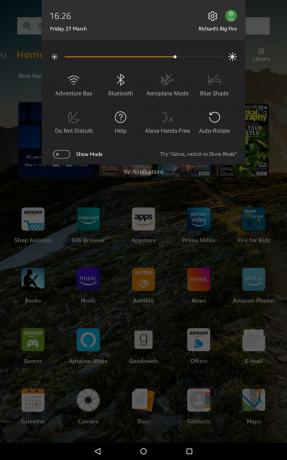
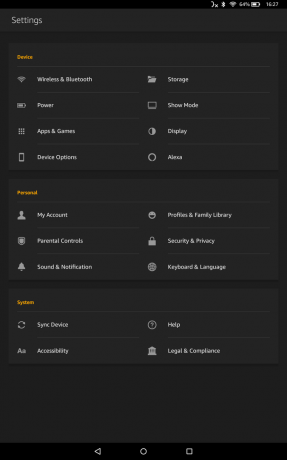
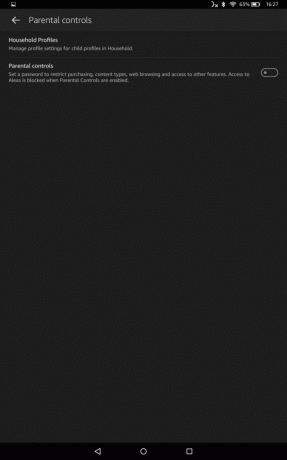 Lähde: Richard Devine / Windows Central ja Richard Devine / Windows Central
Lähde: Richard Devine / Windows Central ja Richard Devine / Windows Central - Anna lapsilukon salasana, vahvista salasana ja napauta Suorittaa loppuun.
-
Nyt voit rajoittaa kotitalousprofiilien käyttöä esimerkiksi Amazon-sisältöön ja -sovelluksiin, Amazon-myymälöihin, Wi-Fi- ja sijaintipalveluihin sekä sosiaaliseen jakamiseen napauttamalla lapsilukon valikon vastaavia osioita.
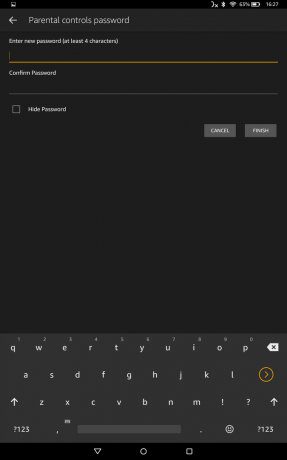
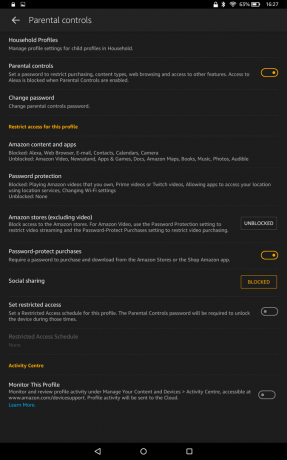
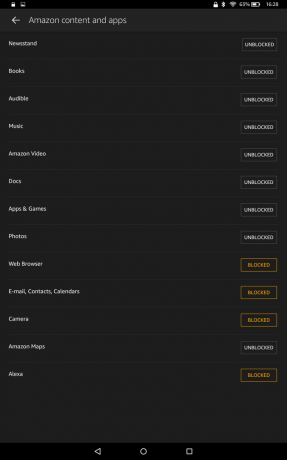 Lähde: Richard Devine / Windows Central
Lähde: Richard Devine / Windows Central - Näpäytä Rajoitetun pääsyn aikataulu asettaa aikoja viikon aikana, jolloin haluat ottaa käyttöön rajoituksesi.
-
Palatessasi avattavaan ilmoitusten valikkoon näet ilmoituksen, että Lapsilukon asetuksena on Päällä.
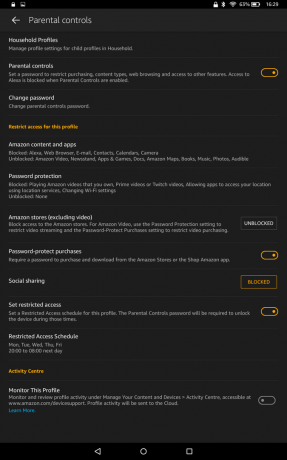
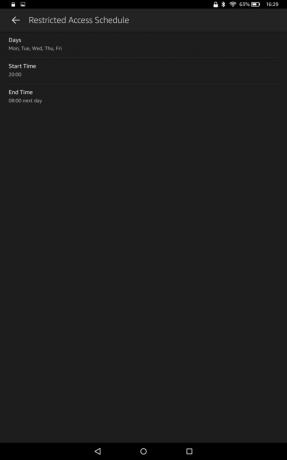
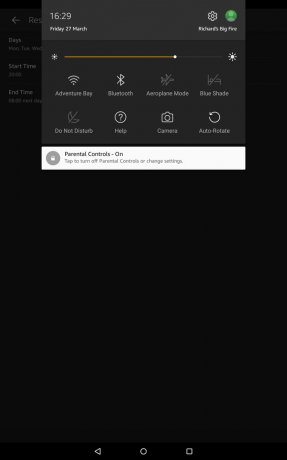 Lähde: Richard Devine / Windows Central
Lähde: Richard Devine / Windows Central
Nämä ilmaiset lapsilukot ovat sisäänrakennettu Fire-tablet-laitteeseen eivätkä vaadi uusia tilauksia. Jos sinulla on kuitenkin pienempiä lapsia ja haluat hallita tablet-laitteiden käyttöä ja tarjota myös ikään sopivaa sisältöä, kannattaa harkita Amazonin Amazon Kids + -vaihtoehtoa.
Kuinka luoda lapsiprofiileja ja Amazon Kids + -tilejä
Amazon on tarjonnut vahvaa lapsilukkoa Fire-tablettiensa alkuaikoista lähtien, ja yksi hyödyllisimmistä ja mielenkiintoisimmista on Amazon Kids + tilaus. 3 dollaria kuukaudessa saat pääsyn perusteellisempaan lapsilukon valvontaan, ja lapsesi saavat käyttöönsä tonnia ikään sopivaa sisältöä.
Amazon Kids + estää myös lapsia lataamasta sovelluksia tai sisältöä ilman lupaasi, ja se toimii Amazon-tuotteissa, mukaan lukien Kindle-e-lukijat, Fire-tabletit, Echo-älykaiuttimet ja Fire TV laitteet.
Jos haluat lisätä lapsesi Amazon Kids + -suunnitelmaan, sinun on ensin määritettävä heille perheprofiili.
-
Siirry verkkoselaimellasi Amazonin kotitalous tilin sivu.
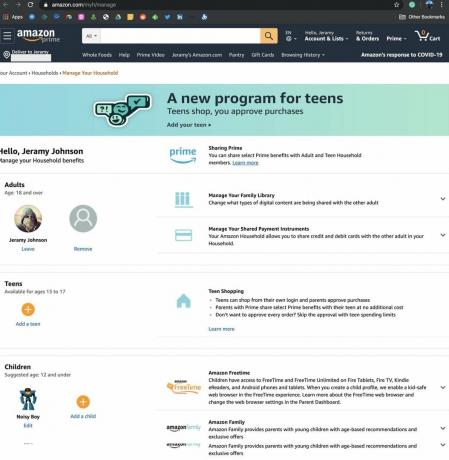 Lähde: Jeramy Johnson / Android Central
Lähde: Jeramy Johnson / Android Central -
Napsauta Teini- tai lapset -osiosta lisää lapsiprofiili.
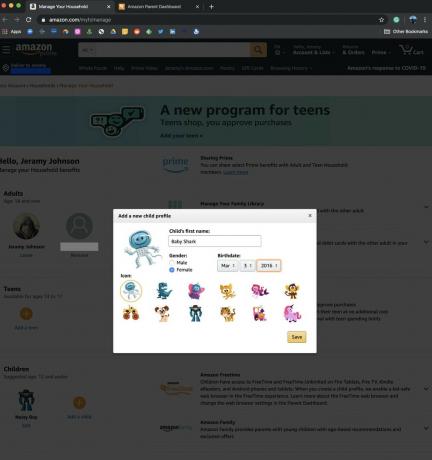 Lähde: Jeramy Johnson / Android Central
Lähde: Jeramy Johnson / Android Central -
Kun olet luonut lapsesi profiilin, voit rekisteröidä hänet Amazon Kids +ja hallita heidän tilejään Amazonin vanhempien hallintapaneeli.
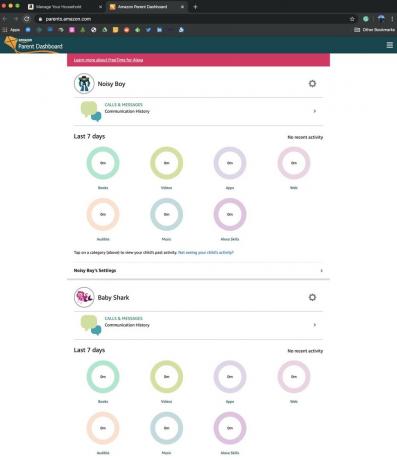 Lähde: Jeramy Johnson / Android Central
Lähde: Jeramy Johnson / Android Central
Nyt kun lapsesi Amazon-perheprofiili on luotu, voit hallita mitä sisältöä heillä on pääsy Amazon Parent Dashboardiin ja lisätä ne Amazon Amazon Kids + -suunnitelmaan.
Jos et ole koskaan rekisteröitynyt aiemmin, Amazon tarjoaa Amazon Kids +: n ensimmäisen kuukauden ilmaiseksi. Amazon sisältää myös yhden vuoden Amazon Kids +: n ostamalla Kids Edition -laitteita, kuten Echo Dot Kids Edition ja Fire-tablet-sarjan erilaiset Kids Edition -versiot.
Kuinka päästä Amazon Parent Dashboardiin
Amazon Parent Dashboard on toinen tapa seurata ja hallita sitä, mitä lapsillasi on pääsy Amazon-laitteisiinsa. Se tarjoaa myös keskustelukortteja ja ehdotuksia, joiden avulla he voivat aloittaa keskustelut lastensa kanssa kuluttamastaan sisällöstä.
-
Vieraile Amazonin vanhempien hallintapaneeli haluamastasi selaimesta.
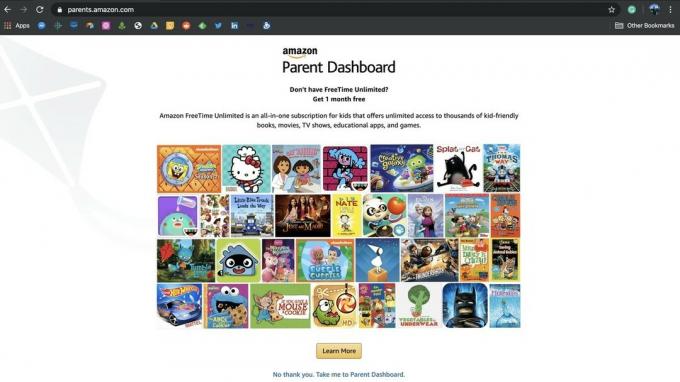 Lähde: Jeramy Johnson / Android Central
Lähde: Jeramy Johnson / Android Central -
Napsauta lapsen profiili (täällä katson meluisa poika).
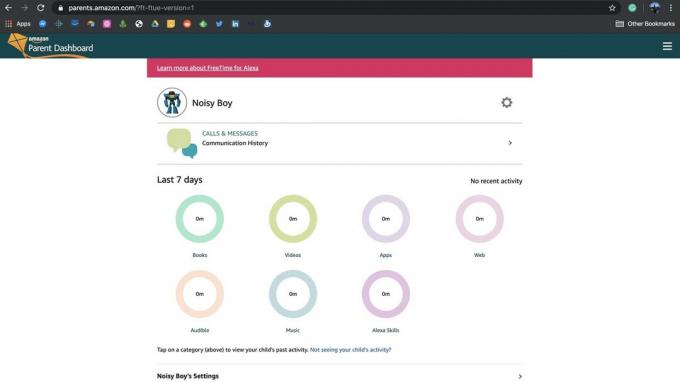 Lähde: Jeramy Johnson / Android Central
Lähde: Jeramy Johnson / Android Central -
Klikkaa rataskuvake kohti sivun yläosaa tai Asetukset-linkki alareunassa voit keskeyttää tai jatkaa laitteita, hallita Prime Video -käyttöä, säätää ikäsuodattimia ja paljon muuta.
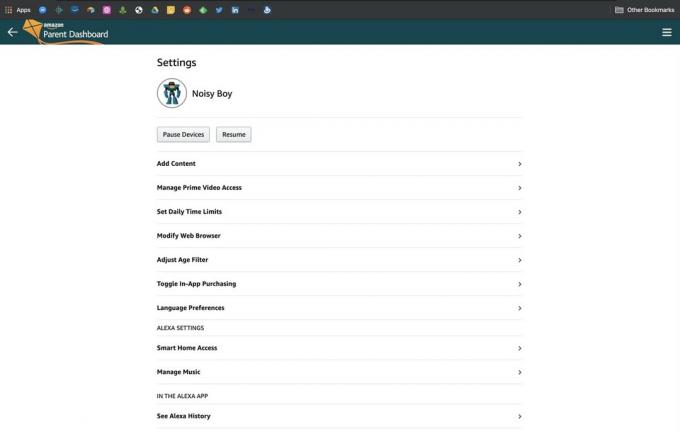 Lähde: Jeramy Johnson / Android Central
Lähde: Jeramy Johnson / Android Central
Välilehtien pitäminen Fire-tabletissa
Tunnustetaan tosiasia, että olet kiireinen, etkä voi aina viedä hiirelläsi lastesi päälle varmistaaksesi, että he käyttävät Fire-tablettiasi oikein. Olitpa sitten työskentelee kotona koko päivän tai vain ei samassa huoneessa lastesi kanssa, nämä toimenpiteet voivat auttaa sinua hallitsemaan, mitä sisältöä ja palveluja heillä on pääsy laitteisiisi.
Puhuen sopivasta sisällöstä, Amazon on asettanut satoja lasten elokuvia ja TV-ohjelmia suoratoistettavaksi Prime Video -sovelluksessa ilmaiseksi nykyisen kansanterveyskriisin aikana. Joten on todennäköistä, että he voivat löytää ja katsella mitä haluavat ilman, että sinä murehdit heidän näkevän sisältöä, jota et hyväksy.
Huippulaitteidemme valinnat
Suosituin ja myydyin Fire -tabletti on Fire 7. Äskettäin päivitetty, se on erittäin kannettava ja kykenevä. Suojaa se lapsiturvallisella kotelolla.
Jeramy Johnson
Jeramy on ylpeä voidessaan auttaa Pidä Austin outo ja rakastaa retkeilyä Texasin keskustan kukkulamaassa aamiaistakon kanssa kummassakin kädessä. Kun hän ei kirjoita älykkäistä kodin laitteista ja puettavista, hän puolustaa suhdettaan perheensä älykkäisiin ääni-avustajiin. Voit seurata häntä Twitterissä osoitteessa @jeramyutgw.
